Présentation & accès à la liste des cas
La liste des cas vous permet de visualiser, en un seul endroit, tous les signalements auxquels vous avez accès sur votre plateforme. L’accès à cet onglet dépend des droits associés à votre compte utilisateur. Vous ne verrez que les cas correspondant à votre périmètre.
Accéder à la liste des cas
- Cliquez sur le bouton « Accès Pro » depuis la page d’accueil de votre plateforme.
- Sélectionnez l’onglet « Gestion des cas » dans le menu d’accès rapide.
Attention : Les cas affichés correspondent uniquement à ceux auxquels vous êtes autorisé à accéder.
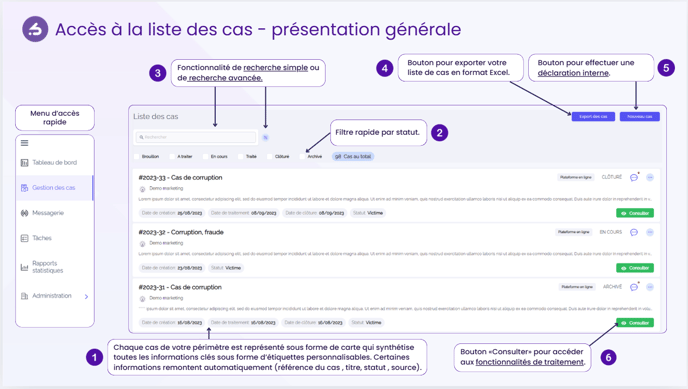
Présentation d'une carte de cas
Chaque cas s’affiche sous forme de carte synthétique comportant les éléments suivants :
- le titre ou sujet (si renseigné)
- l’organisation concernée
- un extrait de la description (si renseigné)
- la source du cas (plateforme en ligne, déclaration en ligne, ligne d’alerte téléphonique)
- le statut du cas (brouillon, à traiter, en cours, clôturé, archivé…)
- les dates clés : création, traitement, clôture, archivage
- les catégories ou autres étiquettes spécifiques à votre configuration
Selon vos droits, certains boutons ou icônes d’action peuvent s’afficher sur chaque carte :
- Bouton « Consulter » : ouvre la fiche complète du cas pour consulter les détails, la messagerie ou accéder aux onglets de traitement.
- Icône de messagerie : permet un accès direct à la messagerie du cas. Une pastille rouge indique si un nouveau message a été reçu.
- Icône « ... » : peut inclure l’option « Supprimer »
Remarque : la présence ou l’absence de ces éléments dépend des droits associés à votre compte utilisateur. Si un bouton n’apparaît pas, cela signifie que vous n’êtes pas autorisé à réaliser cette action.
Fonctionnalités disponibles au niveau de la liste
| Fonction |
Description |
|---|---|
|
Filtrer par statut |
Cliquez sur les statuts pour n’afficher que les cas correspondants. |
| Recherche simple | Tapez un mot-clé pour trouver un cas précis. |
| Recherche avancée | Filtrez les cas à l’aide de critères combinés (date, catégorie, structure…). |
| Filtre par structure (si multi-structures) | Affichez uniquement les cas d’une entité spécifique à laquelle vous avez accès. |
| Créer une nouvelle déclaration | Créez un cas interne (si cette fonctionnalité est activée sur votre plateforme). |
| Export | Téléchargez la liste filtrée au format Excel. |
Les actions disponibles peuvent varier selon vos permissions. Si un bouton n’apparaît pas, il est possible que vous n’y soyez pas autorisé(e).
Comprendre votre accès aux cas
Les cas affichés dans votre liste dépendent du périmètre de gestion défini pour votre compte utilisateur. Il y a deux modes d’accès :
Accès par attribution automatique
- Vous êtes automatiquement assignés à l'ensemble des cas sur votre structure (référent principal)
- Vous êtes automatiquement assignés aux cas de certaines catégories sur votre structure (référent spécifique)
- Vous pouvez être ajouté ponctuellement sur certains cas par un autre référent (référent occasionel).
- A noter que si vous êtes un référent spécifique, vous pouvez être ponctuellement invité sur des cas en dehors de de votre périmètre habituel.
L’accès à un cas ne garantit pas l’accès à toutes ses fonctionnalités. Vos droits d’action dépendent du rôle qui vous a été attribué.
Plateforme multi-structures
Si votre plateforme est organisée en plusieurs structures, la liste s’adapte à votre périmètre.
- Si vous êtes rattaché à plusieurs structures, la liste vous affiche par défaut une vue consolidée de tous les cas auxquels vous avez accès.
- Un filtre par structure est disponibe au niveau de la recherche avancée. Il vous permet de cibler une ou des entité(s) spécifique(s) et d’afficher uniquement les cas qui s’y rattachent.
- La liste des structures visibles dépend des droits qui vous ont été attribués : vous ne voyez que celles sur lesquelles vous disposez d’un compte utilisateur actif.
![Group 10709 (4).png]](https://kb-x9t3q.besignal.com/hs-fs/hubfs/Group%2010709%20(4).png?width=60&height=60&name=Group%2010709%20(4).png)